电脑打印试卷怎么打印 方法和步骤都写出来了~
对于学生党来说,试卷是不可缺少的东西。如今也越来越多的试卷以电子版的形式出现,方便了教师和学生的备考和批改。但有时候,我们仍然需要将电子版试卷打印出来,以便更方便地进行学习和考试。下面,打印机卫士就给大家分享电脑打印试卷的方法,非常简单实用,快收藏起来吧~

如果试卷时以图片格式保存到电脑上,可以直接打印试卷图片,也可以使用软件程序来实现的试卷电子化,如试卷星、Vuescan软件等,将纸质试卷拍摄下来,它们就会自动识别试卷内容,将其转换为可编辑的 Word文档。这样一来,我们就可以方便地对试卷进行修改、整理和存档。
搞定好试卷电子版,接下来就是用电脑打印试卷的方法了。先确保打印机与电脑正确连接,如果是wifi网络连接,需要打印机和电脑在同一局域网内。

然后就是安装打印机驱动程序啦,打印机驱动程序是电脑与打印机通信的桥梁,因而在连接打印机后,需要安装相应的驱动程序。
如果你对打印机驱动不熟悉,或是想要便捷安装驱动,那下载“打印机卫士”是一个很好的选择。它能提供打印机驱动安装与修复功能,自动帮你识别打印机品牌和型号,不用你自己去找打印机型号,打印机版本等,减少了很多繁琐的步骤。

 好评率97%
好评率97%
 下载次数:4778863
下载次数:4778863
操作也非常简单,在打印机正常连接到电脑的前提下,打开打印机卫士,点击“立即检测”。扫描完成了,点击“一键修复”选项,它就会开始下载并安装与你的打印机相匹配的驱动程序。
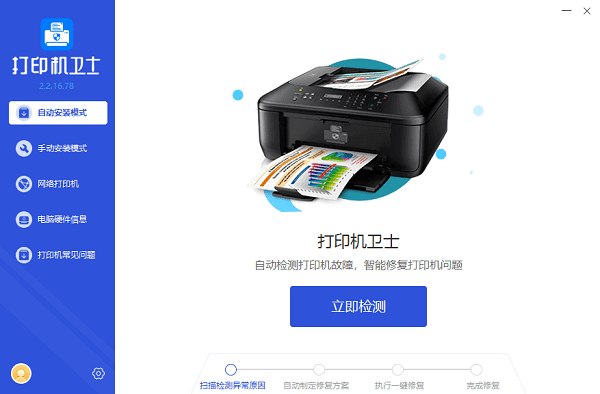
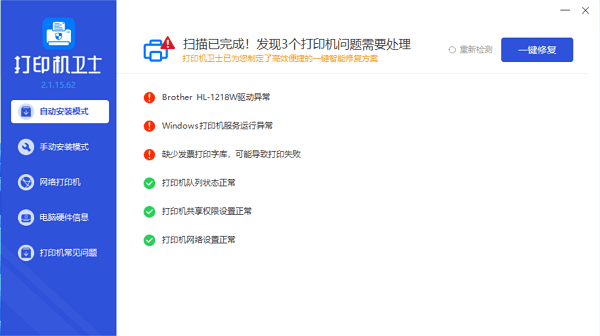
终于来到打印流程了,先电脑上找到需要打印的试卷文档,双击打开。在文档打开状态下,点击“文件”菜单,选择“打印”。在弹出的打印对话框中,可以进行页面设置,如纸张大小、打印方向、边距等。
用打印预览功能,查看试卷打印效果。如果发现内容排版不佳,可以返回文档进行适当调整,如调整字体大小、行距等。

如果你的电脑连接了多台打印机,需要在打印对话框中选择正确的打印机。确认所有设置无误后,点击“打印”按钮,试卷就会开始打印。
以上就是用电脑打印试卷的方法,希望对你有所帮助。如果有遇到打印机连接、共享、报错等问题,可以下载“打印机卫士”进行立即检测,只需要一步便可修复问题,提高大家工作和打印机使用效率。

 好评率97%
好评率97%
 下载次数:4778863
下载次数:4778863